Jika Anda menghendaki unduh audio dari Facebook MessengerKabar baiknya adalah hal itu mungkin! Anda bisa mendapatkan audio dari Messenger Anda dengan berbagai cara. Baca panduan ini jika Anda ingin mempelajari petunjuk yang paling dapat diandalkan untuk mencapai tujuan utama Anda. Kami di sini untuk mengajarkan Anda cara mendapatkan pesan suara dari Messenger Anda tanpa mengalami kesulitan apa pun. Tanpa basa-basi lagi, baca tutorial ini dan dapatkan lebih banyak wawasan tentang pembahasannya.
Bagian 1. Apakah Mungkin Mengunduh Audio Langsung dari Facebook Messenger?
Jika Anda berencana mengunduh audio atau pesan suara apa pun langsung dari Facebook Messenger, saya sedih mengatakannya, tetapi itu tidak mungkin. Anda tidak akan menemukan opsi unduhan apa pun saat menggunakan aplikasi tersebut. Dengan demikian, Anda tidak dapat mengunduh konten audio apa pun, yang mungkin membuat Anda tidak puas. Saat menggunakan platform Facebook Messenger, yang dapat Anda lakukan terhadap audio tersebut hanyalah membalas, meneruskan, bereaksi, dan menyematkan.
Dengan demikian, kami memiliki solusi terbaik bagi Anda jika Anda ingin mengunduh pesan suara dari Messenger Anda. Baca bagian selanjutnya dari posting ini untuk mempelajari metode efektif untuk memperoleh audio dari Messenger.
Bagian 2. Cara Mengunduh Audio dari Messenger menggunakan Inspect
Salah satu cara paling efektif untuk mengunduh audio dari Messenger adalah dengan menggunakan Memeriksa pilihan atau Alat Pengembang Google ChromeDengan alat ini, Anda tidak perlu mengakses dan memasang perangkat lunak pihak ketiga apa pun di perangkat Anda. Ditambah lagi, mengunduh audio itu mudah, menjadikannya alat yang ideal untuk semua pengguna. Selain itu, alat ini memastikan bahwa ia memberi Anda kualitas yang sama setelah memperoleh berkas audio. Satu-satunya kekurangan di sini adalah bahwa seseorang harus memiliki pengetahuan yang cukup tentang elemen halaman web untuk menyelesaikan tugas dengan sukses. Bagian terbaiknya adalah Anda juga dapat unduh video facebook menggunakan alat ini, membuatnya lebih canggih. Jika Anda ingin menggunakan alat ini untuk mendapatkan pesan suara atau audio dari Messenger Anda, Anda dapat memeriksa dan mengikuti langkah-langkah sederhana di bawah ini.
Langkah 1Buka browser Anda dan Facebook akun. Lalu, buka pesan berisi audio yang ingin Anda unduh. Setelah itu, klik kanan halaman web dan tekan opsi Inspect.
Langkah 2Lanjutkan ke Jaringan > Media bagian. Kemudian, putar audio dari Facebook Messenger untuk melihat berkas media.
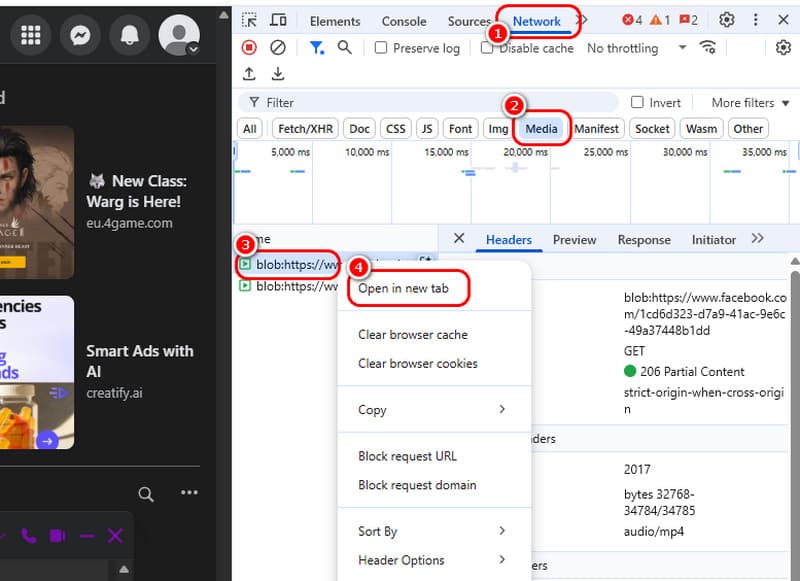
Setelah itu klik kanan pada file media tersebut dan pilih Buka di Tab Baru pilihan.
Langkah 3Klik tiga titik opsi untuk proses akhir dan ketuk Unduh tombol.
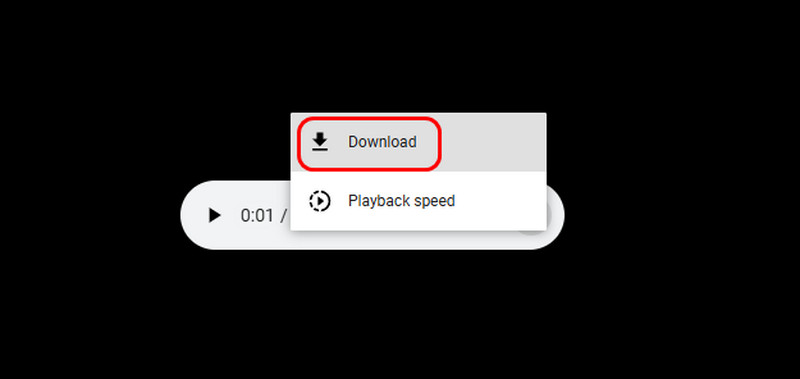
Bagian 3. Cara Mengunduh Audio dari Messenger melalui Ekstensi Chrome
Cara lain untuk mendapatkan file audio dari Messenger Anda adalah dengan menggunakan ekstensi luar biasa seperti Unduh Pesan Audio. Dengan ekstensi ini, Anda dapat mengunduh berkas audio apa pun dari Messenger Anda secara efektif. Kami suka bahwa proses pengunduhan cepat dan lancar, sehingga memudahkan pengguna. Selain itu, ekstensi ini juga dapat mendukung fitur unduhan batch. Fitur ini memungkinkan Anda mengunduh berkas audio yang banyak, sehingga menghemat lebih banyak waktu. Untuk mempelajari cara mengunduh audio dari Facebook Messenger, ikuti petunjuk di bawah ini.
Langkah 1Hal pertama yang harus dilakukan adalah mencari Unduh Pesan Audio ekstensi pada browser Anda. Setelah itu, centang Tambahkan ke Chrome untuk menjadikannya ekstensi Anda.
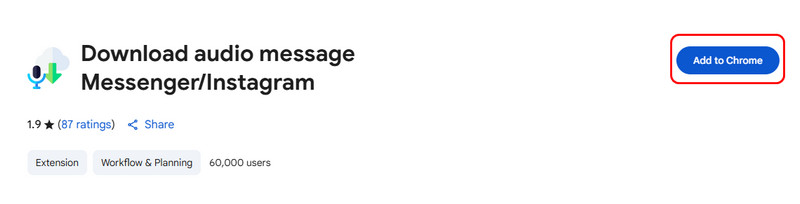
Langkah 2Untuk proses selanjutnya, buka Kurir dan lanjutkan ke audio yang ingin Anda unduh. Kemudian, klik Ekstensi di atas dan ketuk panah bawah untuk mengunduh semua pesan suara yang ingin Anda unduh.
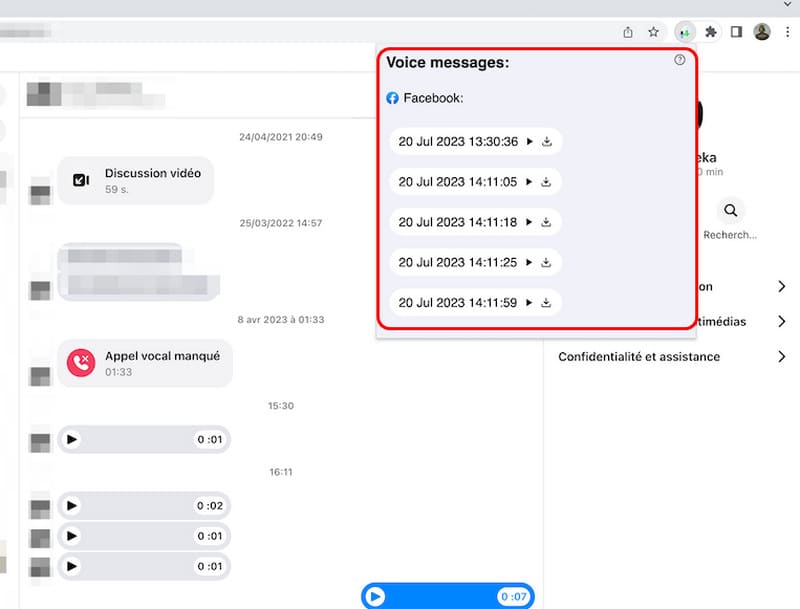
Bagian 4. Merekam Audio dari Messenger dengan Mudah di Desktop dan Ponsel
Metode 1: Merekam Audio di Desktop menggunakan AVAide Screen Recorder
Jika Anda masih mencari cara lain untuk menyimpan pesan audio atau suara dari Messenger Anda, Anda dapat menggunakan metode perekaman audio. Dengan metode ini, Anda bisa mendapatkan file audio berkualitas sangat baik. Jadi, untuk merekam audio Anda, kami sarankan menggunakan Perekam Layar AVAide. Perangkat lunak ini dapat menawarkan fitur Perekam Audio, yang memungkinkan Anda merekam audio dari Facebook Messenger secara efektif. Ditambah lagi, proses perekaman audio menjadi mudah, berkat kesederhanaannya. Yang membuatnya ideal adalah ia dapat memberi Anda kualitas audio terbaik untuk pengalaman mendengarkan yang lebih baik. Ia bahkan dapat merekam audio dan video tanpa jeda. Lebih dari itu, Anda dapat menyimpan rekaman audio ke berbagai format, seperti AAC, MP3, AC3, M4A, dsb. Dengan demikian, kami dapat menyimpulkan bahwa AVAide Screen Recorder adalah salah satu perekam paling canggih yang dapat Anda gunakan untuk merekam audio dari Messenger Anda. Anda dapat menggunakan petunjuk sederhana di bawah ini untuk mempelajari cara menyimpan berkas audio menggunakan program ini.
Langkah 1Unduh Perekam Layar AVAide di komputer Anda. Jalankan setelah proses instalasi.

UNDUH GRATIS Untuk Windows 7 atau lebih baru
 Unduh Aman
Unduh Aman
UNDUH GRATIS Untuk Mac OS X 10.13 atau lebih baru
 Unduh Aman
Unduh AmanLangkah 2Setelah antarmuka utama muncul, buka Sistem Suara bagian dan menyalakannya. Setelah itu, Anda dapat mengetuk REKAM untuk memulai proses perekaman audio.

Ketuk Berhenti untuk menyelesaikan proses perekaman audio.
Langkah 3Ketika Pratinjau bagian muncul, klik Ekspor untuk menyimpan rekaman audio pada komputer Anda.

Metode 2: Merekam Audio menggunakan iPhone
Jika Anda pengguna iPhone, Anda dapat mengandalkan fitur Perekam Layar untuk merekam audio dari aplikasi Messenger Anda. Kabar baiknya adalah perekam tersebut sudah tersedia. Dengan demikian, Anda tidak perlu mengunduh aplikasi pihak ketiga apa pun. Jadi, untuk mulai merekam audio menggunakan iPhone Anda, lihat langkah-langkah di bawah ini.
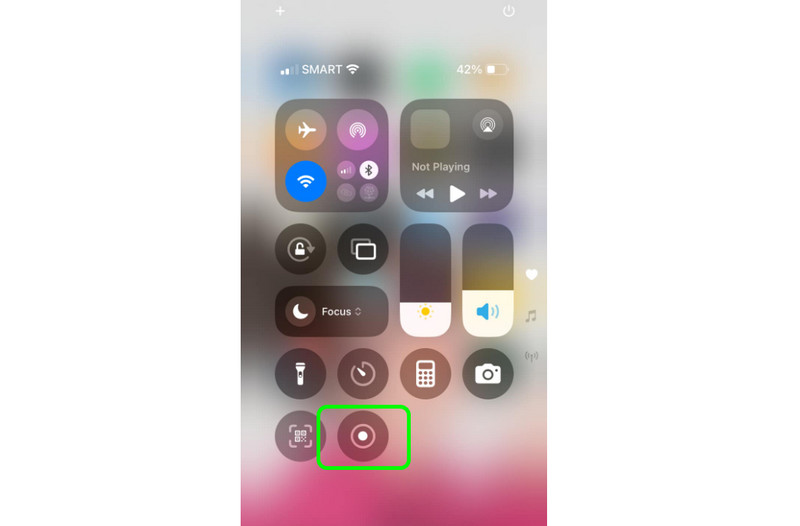
Langkah 1Buka iPhone Anda dan tekan tombol Sentuhan Bantu dari layar Anda.
Langkah 2Kemudian, lanjutkan ke Pusat kendali untuk melihat semua fitur di iPhone Anda.
Langkah 3Setelah itu, Anda dapat menekan tombol tersebut Rekaman fitur. Hitungan mundur 3 detik akan muncul di layar Anda, memberi Anda sinyal bahwa proses perekaman akan dimulai.
Langkah 4Untuk menyelesaikan proses perekaman, tekan tombol Rekaman fitur. Anda sekarang akan memiliki berkas yang direkam.
Karena berkas yang direkam akan disimpan sebagai video, Anda dapat mentranskodenya ke MP3 untuk menjadikannya audio.
Nah, itu dia! Jika Anda ingin belajar cara mengunduh audio dari Messenger, Anda bisa mendapatkan semua informasi dari panduan ini. Selain itu, jika Anda mencari cara lain untuk mengunduh audio, hal terbaik yang dapat dilakukan adalah merekamnya menggunakan Perekam Layar AVAideDengan fitur Perekam Audio pada program ini, Anda dapat merekam audio dari Messenger dengan mudah dan efektif. Anda juga bisa mendapatkan kualitas audio yang sangat baik, menjadikannya perekam terbaik.
Rekam layar, audio, webcam, gameplay, rapat online, serta layar iPhone/Android di komputer Anda.




